例:文件找回工具
【对于我这种粗心大意经常丢失文件的人来说,有好用的文件找回工具实在太重要啦!大家可以给我推荐一些好用的文件找回工具吗?感谢感谢!】
当我们在使用电脑时,经常会遇到文件丢失的情况,如何通过各种工具找回我们丢失的文件,也是合格的“电脑人”必备的技能。
今天小编给大家推荐4个超级好用的文件找回工具!让你不为数据丢失而烦恼,轻松找回数据!

文件找回工具
使用电脑时如果文件被误删或莫名其妙我们就无法打开文件了,真的会让人感觉超级崩溃!其实,只要我们利用好工具,删除的文件找回并不是很难的事。这4款文件找回工具,高效又实用!
文件找回工具1:文件历史记录
如果我们的文件莫名其妙消失了,最实用的电脑文件找回工具就是文件历史记录。这是Windows系统自带的一款文件找回工具,它可以备份您的文件,并且可以恢复之前的版本。但如果想文件被顺利找回,我们需要先启动此功能。以下是具体操作:
1.点击任务栏左下角的Windows图标,选择【设置】;
2.在弹出的窗口中选择【系统】,在左侧的菜单中选择【存储】;
3.在右侧的菜单中选择【查看备份选项】;

4.点击【添加驱动器】,添加要备份的驱动器。
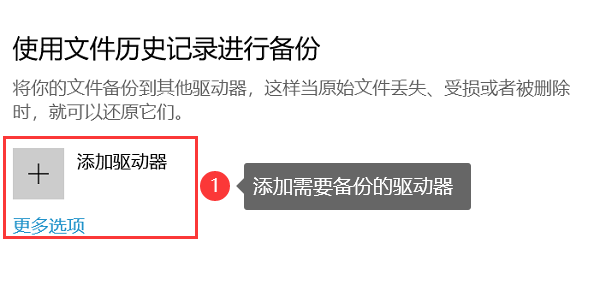
提示:开启了此功能后,我们才能使用此工具找回丢失的文件。有恢复需求时只需打开文件历史记录找到需要恢复的文件后点击 【恢复】。
文件找回工具2:回收站
要说最简单快速的电脑文件恢复工具,回收站可以算一个。一般我们删除的文件都可以在回收站中找到。且回收站作为系统自带的工具,其安全性能也较有保障,恢复的操作也较为简单,如下:
1.打开回收站,找到需要恢复的文件;
2.点击【还原】。

文件找回工具3:专业数据恢复软件
有些朋友可能会有定期清理回收站的习惯。如果回收站被清空了,还有什么安全又实用的电脑文件找回工具吗?小编推荐下方工具。这个文件找回工具有较好的安全性和保密性,使用过程不用担心信息或文件泄露。且软件的扫描和恢复效果有一定保障,基本满足大部分用户的数据恢复需求。操作简单易懂,具体如下:
操作环境:
演示机型:华硕X8AE43In-SL
系统版本:Windows 10
1.安装软件后,可先点击【免费试用】进行免费的扫描体验;
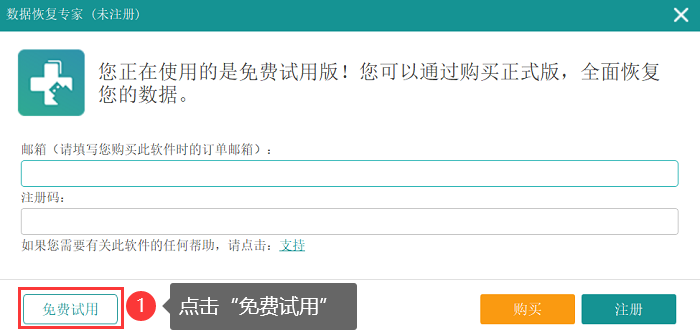
2.对需要扫描的文件类型进行选择(新用户建议全选,对磁盘做全面的扫描),同时对文件所在的驱动器进行选择(不确定可以多扫描几次),选择完毕点击【扫描】;

3.扫描分为快速扫描和深度扫描(操作方式差不多,此处以深度扫描结果为例),扫描结果出来后,扫描结果的查看可采用按类型或按路径2种方式;
4.文件过多,可采用筛选器直接对文件名称进行搜索,并在勾选完需要恢复的文件后点击【恢复】,并选择文件恢复后的保存位置。
提示:文件恢复后的保存位置与扫描位置不要设置为同一个哦!
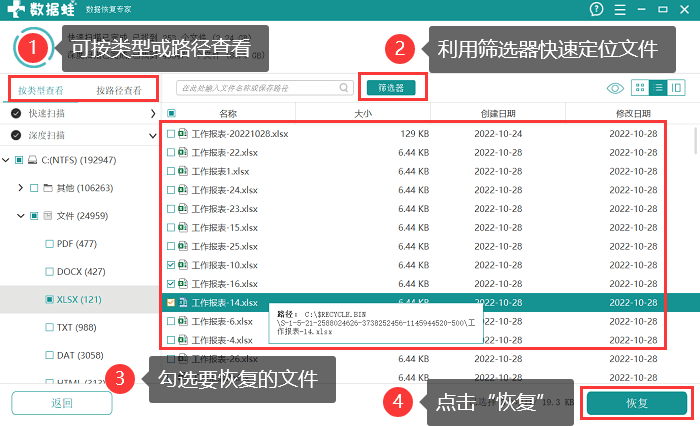
文件找回工具4:备份工具
对于有备份习惯的朋友来说,恢复文件最好的工具就是备份工具了。不需要额外的操作,轻松帮我们找回丢失的数据。
我们只需打开我们的备份软件,找到需要恢复的文件后,将其复制后直接拖动到电脑上即可。

总结:
以上4个文件找回工具都是亲试有效的!如果有丢失的数据或误删的文件,不知道该如何找回的,快快尝试使用这4个工具吧!相信它们会为你恢复文件助力!
往期推荐:
Word下划线怎么打?速速get这5个实用方法!![]() https://blog.csdn.net/datarecover/article/details/130523933
https://blog.csdn.net/datarecover/article/details/130523933
电脑截图快捷键有哪些?5大截图方法总结!(2023版)![]() https://blog.csdn.net/datarecover/article/details/130420889
https://blog.csdn.net/datarecover/article/details/130420889
怎么释放C盘空间?清理C盘空间的4大方法分享!![]() https://blog.csdn.net/datarecover/article/details/130419907
https://blog.csdn.net/datarecover/article/details/130419907